L’accélération de la souris est une fonctionnalité qui peut sérieusement vous déstabiliser lorsque vous jouez. Mais tous les utilisateurs de Windows ne sont pas des joueurs. Heureusement, il est facile de désactiver cette fonction et l’opération ne prend que moins d’une minute.
Bonjour, je m’appelle Megan. Je suis une simple utilisatrice de PC comme vous. Il n’y a pas longtemps, j’ai mis à jour mon ordinateur Lenovo avec Windows 11 et j’étais un peu frustrée par cette fonction d’accélération de la souris lorsque je cliquais sur ma souris Logitech.
Dans ce guide, je vais vous montrer deux façons rapides de désactiver l’accélération de la souris sur Windows 11 – étape par étape. Suivez-moi !
Méthode 1 : Désactiver l’accélération de la souris dans le Panneau de configuration
Étape 1 : Appuyez simultanément sur Windows I pour ouvrir l’application Paramètres.
Étape 2 : Naviguez jusqu’aux périphériques Bluetooth & dans le menu de gauche et cliquez dessus. Trouvez et cliquez sur Souris sur le côté droit.
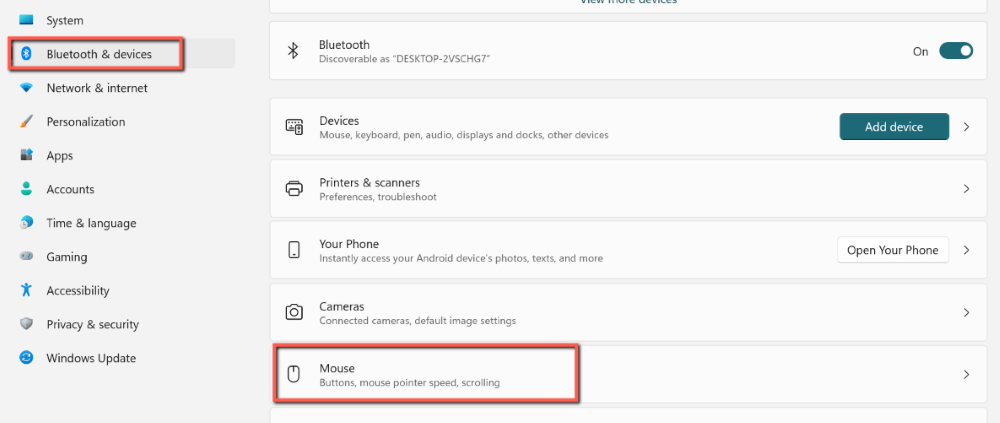
Étape 3 : Faites défiler vers le bas pour trouver les paramètres supplémentaires de la souris. Cliquez dessus.
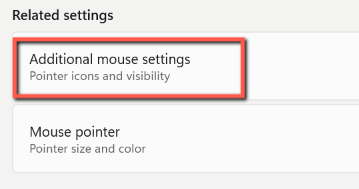
Étape 4 : la fenêtre Propriétés de la souris s’affiche. Sous l’onglet Options du pointeur, décochez la case Améliorer la précision du pointeur, puis cliquez sur Appliquer et OK.
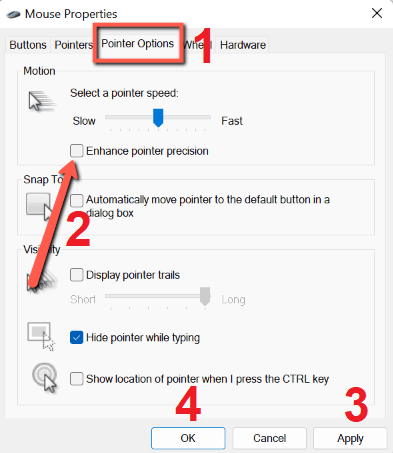
Ça devrait le faire.
Si le problème d’accélération existe toujours et vous cause des problèmes, essayez la méthode 2.
Méthode 2 : Désactiver l’accélération de la souris dans l’éditeur de registre
La modification des paramètres dans l’éditeur de registre permet de désactiver définitivement l’accélération de la souris. Ce n’est pas difficile mais cela doit vous prendre deux à trois minutes.
Étape 1 : Appuyez sur Windows R et tapez "regedit" dans la boîte d’indicateurs. Appuyez sur la touche Entrée ou cliquez sur OK.
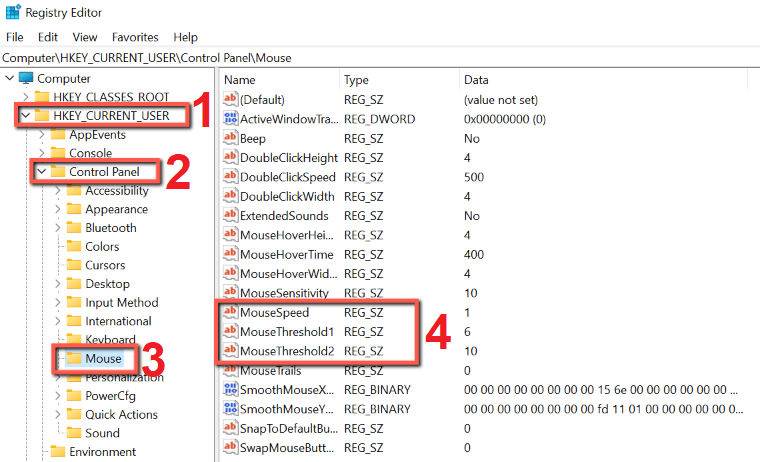
MouseSpeed : désactivé = 0, activé = 1 (valeur par défaut).

MouseThreshold1 : désactivé = 0, activé = 6 (valeur par défaut).
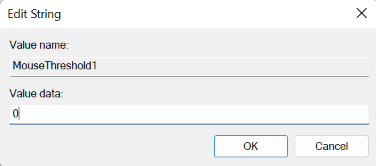
MouseThreshold2 : désactivé = 0, activé = 10 (valeur par défaut).
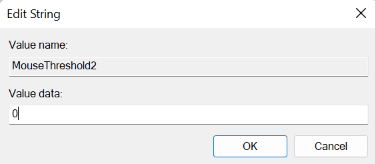
C’est fait. Votre accélération de la souris est maintenant complètement désactivée. Si vous souhaitez réactiver l’accélération de la souris, réinitialisez les valeurs par défaut des trois chaînes ci-dessus.
C’est tout pour ce petit guide. J’espère qu’il vous a aidé à vous débarrasser de cette fonctionnalité quelque peu ennuyeuse de Windows 11. Si vous rencontrez encore des problèmes, laissez un commentaire ci-dessous et faites-le moi savoir.